Что такое 502 bad gateway?
Содержание:
- Как исправить ошибку 502 Bad Gateway
- Как диагностировать ошибка 502
- 502 Bad Gateway — что это?
- Ошибка 503 на виртуальном хостинге «Service Temporarily Unavailable»
- Ошибка 502 на виртуальном хостинге «Bad Gateway»
- Встречающиеся варианты ошибок 502
- Решения по исправлению 502 Bad Gateway ошибки для WordPress
- What Does 502 Bad Gateway Mean?
- Как удалить файлы cookies из различных браузеров
Как исправить ошибку 502 Bad Gateway
Как мы уже говорили, ошибка 502 Bad Gateway возникает из-за проблем сервера. Но есть несколько вещей, которые может сделать обычный пользователь, чтобы восстановить корректное отображение сайта.
Перезагрузите страницу
Первая вещь, которую стоит делать всем пользователям в Сети при некорректной загрузке страницы, — это ее перезагрузка. Это же правило отлично подходит и для ошибки сервера 502.
Но для перезагрузки лучше использовать не специальный значок в браузере, а сочетание горячих клавиш: Ctrl + F5. Такой тип перезагрузки будет запрашивать все данные о странице, а не будет обращаться к памяти кэшированных данных в браузере.
Возможно, отсутствие ответа сервера было всего секундным, и следующая перезагрузка исправит ситуацию.
Почистите кэш
По этой же причине не лишним будет и очистить весь кэш в браузере. Это можно сделать в настройках приложения. Особенно это касается устранения ошибки 502 Bad Gateway на телефонах.
Проверьте работоспособность сайта
Чтобы наверняка быть уверенным, что проблемы с отображением сайта лежат на удаленном сервере, а не на стороне пользователя, попробуйте запустить сайт через другой браузер.
Проверить отклик сайта можно и через специализированные сервисы, например, тут.
Проблемы с DNS
Одним из триггеров, приводящих к ошибке 502 Bad Gateway, может стать то, что DNS-сервер не отвечает.
Часто эта проблема бывает при переносе домена сайта на новый хостинг. Здесь придется только набраться терпения, так как отображение сайта будет зависеть от того как быстро обновиться каталоги IP-адресов. Так, каталоги Google обновляются в течение 24 часов, а иногда и чаще. Региональные каталоги могут обновляться и раз в неделю.
Со своей стороны, пользователь может ускорить этот процесс, прописав DNS-сервера от Google:
- Зажмите одновременно WIN+R, затем введите команду ncpa.cpl
- Откройте то подключение к Интернету, которое хотите отредактировать, и запустите «Свойства» через меню правой кнопки мыши.
- Щелкните на строку «IP версии 4 (TCP/IPv4)»
- Затем укажите гугловские DNS:
- Предпочитаемый DNS-сервер: 8.8.8.8
- Альтернативный DNS-сервер: 8.8.4.4
- Сохраните изменения, почистите кэш и попробуйте перезагрузить страницу сайта.
Также стоит попробовать очистить локальный кэш DNS. Для этого запустите строку «Выполнить» (WIN+R), введите cmd и нажмите Ок. Затем введите:
ipconfig / flushdns
и нажмите Enter. Если на экране появилась запись об успешной очистке кэша DNS, то все прошло правильно.
Это все, что может сделать со своей стороны пользователь. Остальное уже зависит от разработчиков сайта и от сервера, на котором он размещен.
Улучшите условия использования сервера
Общие хостинги ограничивают количество направленных запросов на конкретный сайт. Делается это для того, чтобы внезапная активность на одном сайте не повлияла на других пользователей сервера и их веб-ресурсы.
Увеличиваем лимиты нагрузки на сервер. На примере хостинга beget.com
Если ваш сайт стал популярнее, а количество посетителей на нем выросло, это может привести к тому, что запросы к серверу сверх лимита будут сбрасываться. Чтобы этого не происходило, смените свой вариант тарификации хостинга. Возможно вам даже стоит попробовать услуги выделенного сервера или вообще другого провайдера хостинга.
Проверьте код сайта
Проблемы с ошибкой 502 на сайте могут возникать из-за плохого кода, который генерирует большое количество запросов к серверу от одного пользователя. Разработчики сайта должны выявит точки излишней активности, и, при необходимости, переписать код.
Если вы сами делали сайт на WordPress, то проблема, возможно, скрывается в плагинах или даже в теме, установленных на сайте. В этом случае вам нужно будет поочередно отключать их работу, чтобы понять, где закралась ошибка в коде.
Как диагностировать ошибка 502
Даже несмотря на то, что ошибка 502 Bad Gateway часто вызывается проблемами между онлайн-серверами, вы можете предпринять некоторые шаги, чтобы попытаться устранить проблему. Вот несколько возможных исправлений.
1. Проверка, не работает ли веб-сайт для всех
Каждый раз, когда вы сталкиваетесь с ошибкой 502, важно сначала проверить, работает ли сайт для всех или только для вас. Одним из онлайн-инструментов, который вы можете использовать, который сообщит вам, есть ли у других пользователей проблемы с доступом к сайту, является Down для всех или только для меня
Еще один отличный онлайн-инструмент, который вы можете использовать, который также довольно прост в использовании, это сейчас? Просто подключите URL-адрес сайта, и вы сможете проверить состояние его сервера.
Этот пункт покажет вам в последний раз, когда сервер не работал. Если сайт закрыт для всех, вы мало что можете сделать. Но если инструмент показывает, что сервер работает, проблема, вероятно, на вашем конце. Попробуйте некоторые приемы, описанные ниже.
2. Перезагрузите ваш сайт
Иногда ваш сервер может занять больше времени для ответа из-за увеличения трафика. Если это так, то обновление страницы может помочь. Если это устраняет проблему, то проблема носит временный характер, и вам не о чем беспокоиться.
Однако, если это не решает проблему или проблема возникает часто, вы захотите углубиться, так как может быть что-то еще, что нужно исправить.
3. Отключить брандмауэр или CDN
Если на вашем веб-сайте используется брандмауэр веб-сайта или служба CDN, возможно, их серверы работают. Чтобы понять это, вам нужно временно отключить CDN. Это позволит удалить дополнительный слой, стоящий между вашим браузером и хост-сервером.
Ваш веб-сайт теперь будет загружаться непосредственно с вашего сервера, и, если проблема была вызвана службой брандмауэра / CDN, вы знаете. Если это решит проблему, вы можете обратиться за помощью к поставщику услуг CDN.
Устаревшие кэшированные файлы или файлы cookie также могут вызвать ошибку 502. Удаление этих кэшированных файлов, а затем перезагрузка веб-сайта могут решить проблему.
Если вы не хотите удалять все файлы cookie, вы можете сначала попытаться удалить файлы cookie, связанные с сайтом, на который вы попали ошибка 502.
5. Очистить кэш DNS
Ошибка 502 Bad Gateway также может быть вызвана локальными проблемами DNS, такими как DNS не может определить имя хоста или правильный IP. Решением здесь является очистка кеша DNS. Для этого откройте командную строку (Win + R), введите cmd в текстовом поле, нажмите Enter, а затем введите следующую команду:
ipconfig / flushdns
В случае успеха успешно сброшен кэш распознавателя DNS будет отображено уведомление.
Это должно решить проблему, если виновником является кэш DNS.
6. Обратитесь в свою хостинговую компанию
Одна из основных причин возникновения ошибки 502 — проблемы с вашим веб-хостингом. Иногда запрос может быть отменен сервером, если это занимает слишком много времени. Это потому, что большинство хостов реализуют то, что они называют сценарием уничтожения. Это сценарий уничтожения, который завершает запрос, если он занимает больше времени, чем обычно, чтобы этот запрос не приводил к сбою сайта или влиянию на других пользователей.
Если на вашем хосте выполняются агрессивные сценарии уничтожения, вы, скорее всего, будете часто встречаться. 502 сообщения об ошибках. Вы также можете получить 502 сообщения об ошибках, если ваши хост-серверы недоступны или недоступны по некоторым причинам. Проверка у вашего хоста может помочь определить причину ошибки и, возможно, найти решение.
7. Перезагрузите компьютер / сетевое оборудование
Некоторые проблемы с вашим компьютером, особенно проблемы, связанные с его подключением к вашей сети, также могут вызывать ошибку 502. Простой перезапуск должен решить проблему. Проблемы с вашими сетевыми устройствами — модемом, маршрутизаторами и т. Д. — также могут быть причиной. В таких случаях простой перезапуск должен вернуть вас в оперативный режим.
8. Попробуйте другой браузер
Как упоминалось ранее, ваш браузер может подумать, что существует реальная проблема с серверами, даже если ее нет. Попробуйте открыть сайт с помощью другого браузера. Если альтернативный браузер не показывает ошибку 502 Bad Gateway, то вы будете знать, что виновником является оригинальный браузер.
502 Bad Gateway — что это?
502 Bad Gateway в переводе на русский обозначает «плохой шлюз».
Отсюда следует, что Bad Gateway — это ошибка, при которой браузер на компьютере пользователя получает недопустимый ответ от сервера или DNS-сервера при запросе данных с веб-узла.
Эту ошибку можно назвать ошибкой nginx-сервера, часто использующегося на сайтах WordPress. Она выдается в тот момент, когда пользователь хочет просмотреть определенный сайт, а его запрос передается на сервер, где находится сайт, не напрямую, а через сервер-посредник — nginx.
Сервер Apache (то есть тот, на котором находится сайт) получает запрос, но не имеет возможности его обработать, о чем сообщает серверу nginx. А он уже передает сообщение, которое выводится в браузере пользователя: «502 Bad Gateway Nginx».
На разных сайтах возможны следующие варианты отображения ошибки:
У каждого аккаунта на сервере хостинга есть определенное количество рабочих процессов, выделенное в соответствии с выбранным тарифным планом. Работа с запросами ведется в порядке очереди, они поступают на сервер, где легкие запросы обрабатываются мгновенно, а тяжелые – медленно. Всякая очередь ограничена тем или иным количеством запросов. Если новый запрос находится за пределами этой границы, принят он не будет, и вместо результата браузер выдаст оповещение “Сервис временно недоступен”. Ошибка может возникнуть из-за превышения лимита на количество PHP-процессов. Согласно техническим ограничениям на тарифных планах виртуального хостинга.
Причины возникновения данной ошибки:
-
Зависание скриптов при передаче больших статичных файлов через php. Скрипты работают определенное время, а не постоянно. При завершении времени работы скрипта прерывается передача файла, соответственно, файл не будет передан полностью, а также запрос оставит процесс веб-сервера работать еще длительное время. Устранить ошибку вы сможете посредством следующих шагов:
— Проверить наличие у вас медленных запросов — в папке logs вашего аккаунта создается файл mysql-slow.log. Информация в этом файле обновляется раз в сутки и содержит только самые проблемные SQL-запросы.
— Если в PHP-скриптах используются Include-функции, загружающие части движка, расположенные на одном аккаунте, убедитесь, что в них используется локальный путь, а не URL вида «http://…». Наличие URL заставляет сервер делать дополнительный HTTP-запрос — это занимает лишнее время и сильно замедляет загрузку сайта.
— Проверить все компоненты и плагины вашей CMS, отключая их по очереди, и найдите самые тяжёлые или испорченные, при работе которых загрузка сайта замедляется. По возможности откажитесь от таких компонентов или поищите более быстрый аналог.
- Большое количество запросов к серверу. Причин возникновения таких запросов несколько:
— Загружаемый ресурс разбит/содержит ссылки на слишком больше число файлов (картинки, таблицы стилей JS-скрипты), которые подгружаются через отдельные запросы. В этом случае следует объединить ресурсы в один файл, где это возможно.
DDoS-атаки, флуды, спамы в комментарии также могут вызывать большое количество запросов. В случае DDoS-атаки необходимо определить ее тип, и, согласно ее уровню, предпринять действия по устранению, воспользовавшись услугой анти-ддос защитой на уровнях L3-L7.
Ошибка 502 на виртуальном хостинге «Bad Gateway»
Ошибка 502 возникает когда Apache работает в связке с Nginx. Запрос от пользователя прошел через NGINX к Apache но тот в свою очередь вернул нулевой результат прокси-серверу NGINX.
Причины возникновения и способы устранения ошибки 502:
- Дочерний процесс Apache не смог обработать поступивший к нему запрос и завершился досрочно. Зачастую это связано с ошибкой в скрипте сайта или нехваткой памяти для выполнения процесса. Начните свой поиск error 502, в таком случае с логов ошибок сайта. Вполне возможно там будет информация, которая привела к возникновению этой ошибки. Но зачастую лог не содержит ничего полезного по этой проблеме, поскольку процесс Apache завершился досрочно. Если это так, разбейте свой скрипт на участки, и выполняйте их поочередно. Это должно помочь найти 502 error. В другом случае, вы можете самостоятельно завершить работу зависших обработчиков и перезапустить их, подробнее см. Завершение работы процессов.
- Процесс Apache завершился по таймауту и не вернул в поток вывода никаких данных. Обычно это связано с длительным выполнением скрипта, либо зацикливанием в нем. Чтоб не получать 502 bad gateway, когда скрипт выполняется длительное время, лучше его запускать из консоли, а в случае если скрипт запускается регулярно, поставить его на CRON.
- Скрипты сайта превышают ограничения, накладываемые на них условиями нашего хостинга, и автоматически завершаются. Для устранения ошибки достаточно провести оптимизацию ваших скриптов.
- При использовании CMS Bitrix ошибка может возникать из-за некорректного названия директории для хранения кэшированных файлов. Проблема решается переименованием данной директории.
- Ошибка при включенном APC (Alternative PHP Cache). Проблема решается отключением APC при помощи добавления в файл .htaccess вашего сайта следующей строки: php_flag apc.cache_by_default Off
- Технический сбой на сервере. Проблема максимально быстро диагностируется нашими специалистами и оперативно устраняется.
Если вы столкнулись с единичными случаями возникновения 502 ошибки, можете проигнорировать их.
Если 502 ошибка возникает регулярно, напишите заявку в службу поддержки. В заявке укажите:
- Точное московское время наблюдения проблемы.
- Название сайта, на котором была замечена проблема.
- Если ошибка отображается не сразу, а после определённых действий (добавление изображения, отправка формы с сайта, импорт файлов), подробно опишите порядок действий, по которому мы сможем воспроизвести проблему.
- Если для воспроизведения проблемы необходимо авторизоваться в административной части сайта, предоставьте логин и пароль для доступа.
Встречающиеся варианты ошибок 502
В зависимости от вашего браузера или операционной системы ошибка сервера 502 может отображаться на экране по-разному. Так, например, вы можете встретить такие варианты:
- «502 Bad Gateway»
- Пустой белый экран
- «Error 502»
- «HTTP 502»
- «HTTP Error 502 – Bad Gateway»
- «Служба 502 временно перегружена»
- Брендированный: «Твиттер перегружен. Повторите попытку позднее»
- 502 Bad Gateway / nginx 1.14
- И другие в этом духе.
С каким вариантом ошибки «502 Bad Gateway» вы столкнулись?
Пустой белый экран
9.52%
Error 502
9.52%
HTTP 502
0%
HTTP Error 502 – Bad Gateway
9.52%
Служба 502 временно перегружена
9.52%
Брендированный: «Твиттер перегружен. Повторите попытку позднее»
0%
502 Bad Gateway / nginx 1.14
23.81%
502 Bad Gateway
38.1%
Проголосовало: 21
Все они означают одно и то же, а как справится с ними мы сейчас расскажем.
Решения по исправлению 502 Bad Gateway ошибки для WordPress
В самом начале рекомендуется выполнить один быстрый тест, который определит то, отвечает ли нормально ваш сервер. Попробуйте запустить , чтобы увидеть доступность вашего сервера. Traceroute – это инструмент диагностики сети, который отображает маршрут, пройденный пакетами через всю сеть, и измеряет любые задержки при передаче.
Для запуска выполните следующие шаги (Windows OS):
- Откройте File Explorer, затем в строке пути наберите слово и нажмите Enter.
- Откроется командная строка (консоль; CLI).
- Теперь наберите следующую команду в консоли:
- Замените на домен нужного сайта и нажмите Enter.
Для операционных систем Linux и Mac OS нужно набрать команду .
Больше информации о работе с Консолью вы найдете здесь.
Вам также следует попробовать сбросить настройки маршрутизатора и проверить настройки системы доменных имен (DNS). Это основные исправления, которые иногда могут устранить 502 ошибку. Если это не помогает, вы можете использовать следующие шаги.
- Очистка кеша браузера
502 ошибка может проявляться при попытке доступа к сайту, даже если проблема была решена. Это часто происходит из-за кеша в браузере.
Попробуйте простую перезагрузку сайта: несколько раз нажмите в браузере сочетание клавиш . Эта команда заставляет ваш браузер перезагрузить сайт без использования кэша. Если у вас Mac OS, тогда используйте команду .
Если данная процедура вам не помогла, вам следует вручную очистить кеш браузера. Нажмите сочетание клавиш и нажмите Ок. Учтите, что это действие удалит историю посещенных страниц и, возможно, сохраненные пароли в браузере.
После этого попробуйте перезагрузить ваш сайт еще раз. Если ошибка не исчезнет, переходите к следующему пункту.
- Временно отключить сеть доставки контента (CDN)
Ранее мы упоминали, что запросы вашего браузера иногда могут перенаправляться через обратный прокси-сервер. Другими словами, использование прокси-сервера создает посредника между браузером пользователя и сервером сайта.
Некоторые службы, такие как сети доставки контента (CDN), используют технологию обратного прокси-сервера для максимально эффективной маршрутизации входящего трафика. Однако иногда этот дополнительный слой может создавать проблемы при попытке подключения к основному серверу сайта. Когда это происходит, ваши посетители (и вы) могут столкнуться с 502 ошибкой сервера.
Достаточно легко проверить, является ли CDN причиной этой проблемы. Все, что вам нужно сделать, это временно отключить службу, а затем проверить, правильно ли загружается ваш сайт без нее.
Теперь, когда вы попытаетесь получить доступ к вашему сайту, его основной сервер ответит на запрос без посредников. Если ошибка 502 исчезла, вероятно, источником проблемы была CDN. В большинстве случаев вам просто нужно подождать некоторое время, прежде чем снова включить службу. Конечно, обязательно проверьте после этого, что ошибка не повторяется.
Если CDN не является проблемой, есть еще одно решение, которое вы можете попробовать.
- Проверка используемых на сайте WordPress темы и плагинов
До этого мы рассмотрели три возможных причины 502 ошибки: ваш сервер, ваш браузер и промежуточные службы, такие как CDN. Есть еще один вариант – это проблема на вашем сайте. В частности, один из ваших плагинов или тем может пытаться выполнить скрипт, который ваш сервер не может правильно обработать. Это может привести к ошибке 502.
Попробуйте деактивировать свою текущую тему и временно переключиться на стандартную тему WordPress, чтобы посмотреть, устранит ли это ошибку.
Если это не решило проблемы, попробуйте деактивировать все плагины, а потом поочередно их активировать, чтобы выявить виновника. Если плагин, который вы только что деактивировали, вызывал ошибку 502, ваш сайт должен загружаться правильно. Также не забывайте о загрузке сайта без кеша (сочетание клавиш ).
Если один из ваших плагинов вызывает ошибку 502, для начала деактивируйте его. Если плагин устарел, вы можете попробовать обновить его, чтобы посмотреть, решит ли это проблему. Если же нет, тогда вам нужно найти замену проблемному плагину.
Краткий итог
Если вы столкнулись с ошибкой сервера 502 Bad Gateway (ошибка шлюза) на своем сайте, и она не исчезает после непродолжительного времени то, скорее всего, проблема на вашей стороне. В этом случае вам следует попробовать такие шаги:
- Очистите кеш вашего браузера.
- Временно отключите ваш CDN.
- Протестируйте свои темы и плагины WordPress.
Вы когда-нибудь сталкивались с данной ошибкой на своем сайте? Поделитесь своим опытом с нами в разделе комментариев ниже.
Спасибо, что читаете нас!
-
1979
-
49
-
Опубликовано 10/06/2019
-
WordPress — как сделать
What Does 502 Bad Gateway Mean?
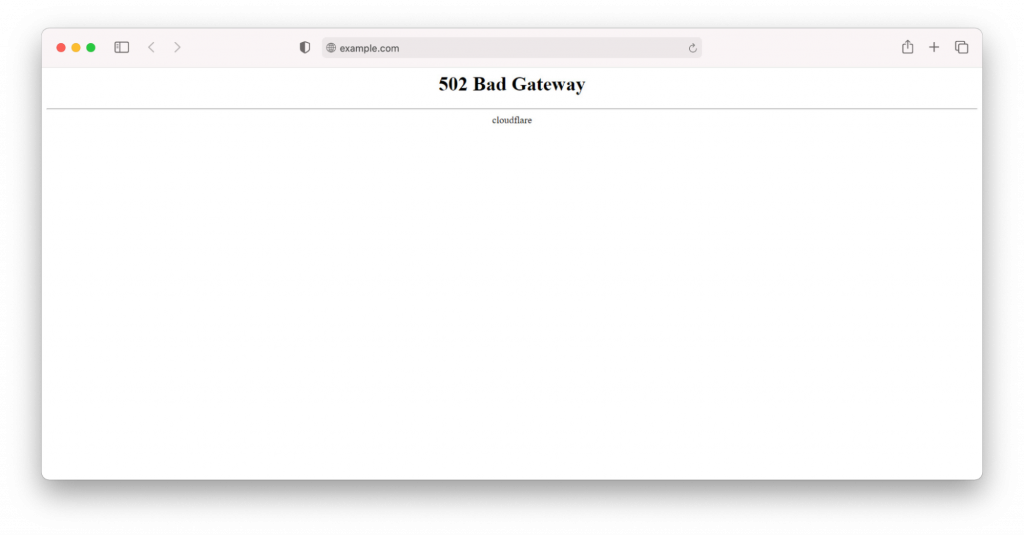
A 502 Bad Gateway error occurs when a server acting as a gateway or proxy receives an invalid response from the origin server. It is named 502 based on the HTTP status code that servers use to describe this type of error.
Browsers and servers interact with each other using HTTP (HyperText Transfer Protocol) status codes. Whenever you access a URL, the browser sends an HTTP request to the webserver of the site you’re accessing. The server then returns a status code along with the resources you requested.
HTTP status codes are grouped into five server responses:
- 1xx – informational
- 2xx – success
- 3xx – redirection
- 4xx – client error
- 5xx – server error
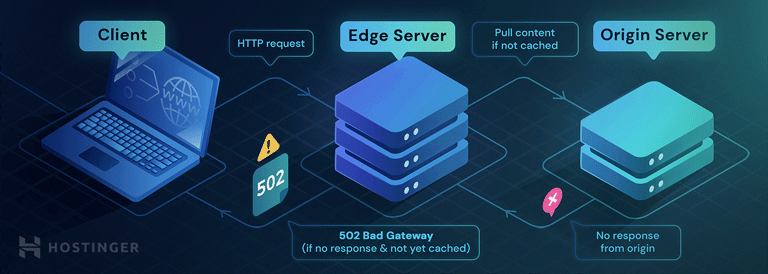
HTTP status codes starting with the digit “5” relate to errors that occur when there’s a network error or communication problem between web servers.
Other 5xx status codes or server errors include the 500 Internal Server Error, 501 Not Implemented, 503 Service Unavailable, and 504 Gateway Timeout. Though the exact reasons for each error vary, in most cases, the cause lies within the server.
Во время серфинга страниц или сайтов в интернете используется какой-либо браузер.
Во время этого процесса, вся информация записывается на жесткий диск.
Это могут быть: картинки, текстовые файлы, любая информация, которую просматривал пользователь.
Все это хранится на винчестере компьютера в кэшах или куках (текстовых файлах).
Очистить кэш или удалить куки можно, используя несколько способов:
- Использовать возможности самих браузеров;
- Использовать сторонние приложения.
Важно отметить, что после проведенной чистки НЕ требуется перезапуск компьютера или переустановка браузера. Процесс чистки немного отличается в разных браузерах
Процесс чистки немного отличается в разных браузерах.
Google Chrome
- Для начала нужно открыть «настройки»;
- В выпадающем меню найти кнопку «очистить историю»;
- Открывается новое окно с параметрами настроек. Сначала нужно установить период, за который будут удалены файлы. Рекомендуется выбрать «за все время».
В следующих четырех пунктах надо проставить галочки.
Таким образом, браузер очистится от: истории просмотров, истории скачиваний, файлов cookie, а также изображений и других файлов.
Теперь остается только нажать «Очистить историю».
Firefox
- Первый шаг — открыть «Настройки»;
- Далее — пункт «Приватность»;
Рубрика «приватность» в браузере Firefox
- В открывшемся окне выбрать «Удалить отдельные куки-файлы»;
- На этом этапе можно удалить вручную только один куки-файл, если известно, какой именно. В противном случае, удаляются все.
Opera
- Нужно нажать на логотип браузера в левом верхнем углу и выбрать там «История»;
- В правом верхнем углу появляется кнопка «Очистить историю посещений»;
- Появляется окно. Тут надо поставить галочки в первых четырех пунктах: история посещений, история загрузок, удалить файлы-куки и прочие данные сайта, и очистить кэш;
- Нажать на кнопку «Очистить историю посещений» под ними.
Internet explorer
- В меню необходимо выбрать пункт «Сервис» (для того, чтобы этот пункт был виден в меню, надо нажать Alt);
- Затем «Удалить журнал обозревателя»;
- В открывшемся окне можно выбрать только куки-файлы, установив напротив них галочку;
- Завершить процесс нажатием кнопки «Удалить».
Способ подходящий для любого браузера
Необходимо запустить браузер (тот, который надо очистить);
Нажать одновременно клавиши на клавиатуре: Ctrl+Shift+Delete;
Комбинация клавиш Ctrl+Shift+Delete
- Откроется меню. В рубрике «Удалить» надо выбрать «Всё»;
- Поставить галочки напротив интересующих пунктов: кэш и куки;
- Нажать «Удалить сейчас». Процесс завершен.
- Запустить браузер на компьютере;
- Напротив адресной строки выбрать значок с тремя точками и нажать «Настройки»;
- Внизу страницы найти «Показать дополнительные настройки»;
- Перейти в раздел «Личные данные», там нажать кнопку «Настройки контента»;
- Выбираем «cookie»;
- Перейти в раздел «Все файлы cookie и данные сайтов». Тут надо найти название интересующего сайта;
- Справа от него нажать на значок Удалить.
Способ очистки при помощи программы Ccleaner
Возможно, у кого-то данная программа может быть уже установлена.
Поскольку ее также используют для очистки операционной системы Windows.
Это позволяет освободить ОС от всего лишнего и ускорить работу компьютера.
Если данной утилитой не доводилось пользоваться, ее необходимо скачать и установить.
Скачивать рекомендуется только с проверенных сайтов. Данная утилита является бесплатной.
- Необходимо закрыть браузер и запустить установленное приложение;
- Перейти в рубрику «Очистка»;
- Откроется новое окно, в котором надо выбрать закладку «Приложения»;
- Там будут указаны установленные на компьютере браузеры. Для каждого из них (либо только для того, который надо очистить) необходимо отметить галочками пункты, которые надо выполнить;
- Теперь нажать кнопку Анализ;
- Далее программа ищет файлы, которые подлежат удалению. Когда они будут найдены, нужно нажать кнопку Очистка.
Использование данной программы рекомендуется, если работа компьютера замедлена и ему необходимо освободиться от лишней информации.
В противном случае, можно удалять куки-файлы непосредственно через браузер.
Когда браузер чист, можно еще раз попробовать зайти на интересующий сайт.
Если снова появляется error 502, то проблема, наверняка на сервере сайта, который выдает ошибку.






